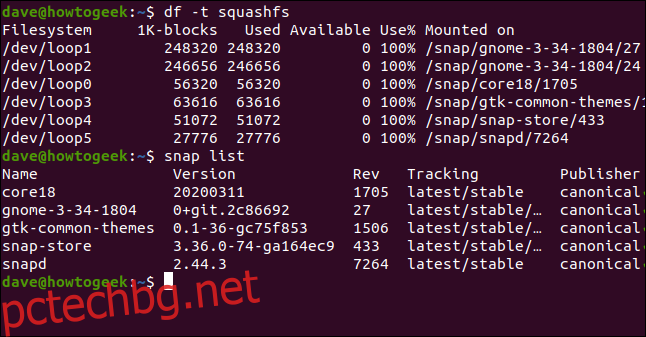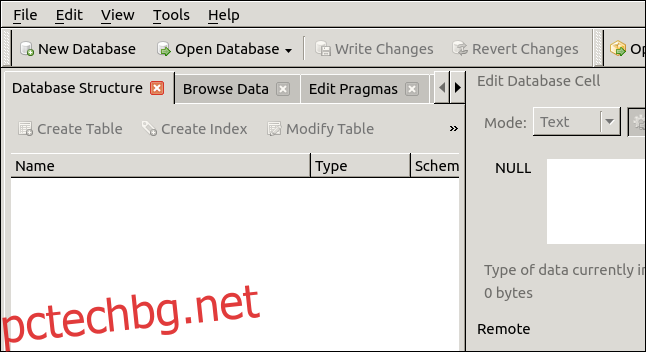Ubuntu 20.04 Focal Fossa е фантастично издание, което е широко възхвалено. Въпреки това, решението за промяна на Софтуерния център за инсталиране на базирани на моментални приложения приложения е противоречиво. Ще обясним какво означава това за вас.
Съдържание
Какво е Snap Package в Linux?
„Snap“ се отнася както до командата snap, така и до инсталационния файл на snap. Snap обединява приложение и всички зависими от него в един компресиран файл. Зависимите може да са библиотечни файлове, уеб сървъри или сървъри на бази данни или нещо друго, което приложението трябва да трябва да стартира и стартира.
Предимството на щраканията е, че правят инсталациите по-лесни, защото избягват сърдечната болка ада на зависимостта. Това се случва, когато ново приложение не може да се стартира, защото не е наличен необходим ресурс, че е грешна версия или инсталирането му презаписва файловете, изисквани от съществуващите приложения, така че те да не могат да се изпълняват.
Може да очаквате снимка да бъде некомпресирана и файловете да бъдат извлечени по време на инсталиране. Въпреки това, по време на изпълнение, файлът за закрепване се монтира на a устройство с блокова верига. Това позволява вътрешния файл SquashFS файлова система да бъдат достъпни.
Приложението се изпълнява по капсулиран, затворен начин, така че неговите файлове не могат да пречат на тези на вашия компютър. Можете дори да инсталирате няколко версии на едно и също приложение и те няма да се опрашват кръстосано или да се бият помежду си.
Недостатъкът е, че инсталационните файлове са по-големи от традиционните Мениджър на пакети на Debian (DEB) файлове. Те също така използват повече недвижими имоти с твърди дискове. Със снимките всяко приложение, което се нуждае от определен ресурс, инсталира свое собствено копие. Това не е най-ефективното използване на пространството на твърдия диск. Въпреки че твърдите дискове стават все по-големи и по-евтини, традиционалистите все още се противопоставят на екстравагантността на всяко приложение, работещо в собствен мини-контейнер. Стартирането на приложения също е по-бавно.
Snaps също бяха критикувани, че не следват темата за работния плот и техните автоматични надстройки. Някои хора също са предпазливи, защото снимките не са непременно направени от авторите на софтуера. Следователно те не ги смятат за 100 процента „официални“.
И така, с Focal Fossa, Canonical замени софтуерното приложение Ubuntu с версия, която инсталира снимки по подразбиране. Какво означава това за вас?
Софтуерният център на Ubuntu
Можем да използваме командата df, за да изброим файловите системи на SquashFS, монтирани на вашия компютър. Ще използваме опцията -t (тип) за ограничаване на изхода до файловите системи ние се интересуваме от:
df -t squashfs
След това използваме командата snap list за да изброите инсталираните щраквания:
snap list
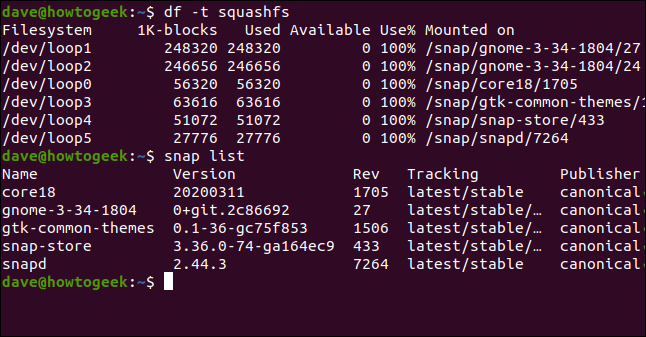
Има две снимки, свързани с работния плот на GNOME, две свързани с основната функционалност за заснемане, една за GTK теми и една за магазина за моментни снимки. Разбира се, приложението snap-store също е бързо.
Ето нещото: ако стартирате командата snap-store в прозорец на терминала, стартираното приложение е софтуерът Ubuntu.
Разбира се, обикновено стартирате софтуерното приложение Ubuntu, като щракнете върху неговата икона. Стартираме го от командния ред, за да демонстрираме, че под повърхността сега е приложението за бързо съхранение:
snap-store
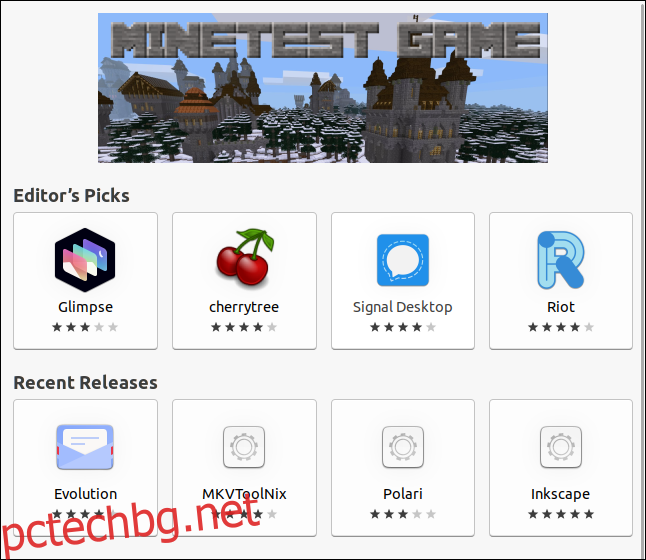
Софтуерното приложение Ubuntu изглежда точно както бихте очаквали. Можете да търсите същия софтуер, който можехте преди.
Нека потърсим и инсталираме приложението “sqlitebrowser”. Екранът с резултати показва подробностите за приложението и екранна снимка. Изберете „Инсталиране“, за да инсталирате софтуера.
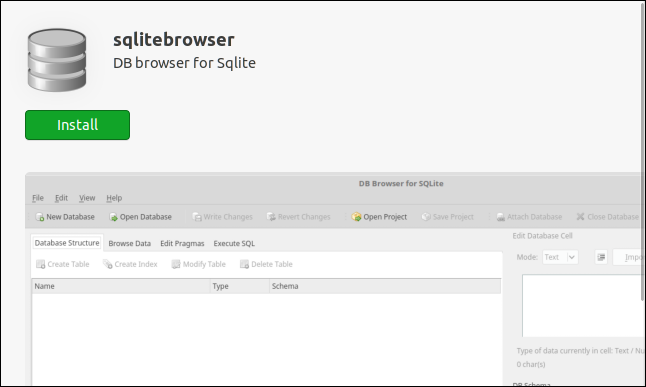
Ако не знаехте, нямаше да подозираш за промените под капака. Превъртете надолу и ще видите нова, специфична за моментна информация информация.
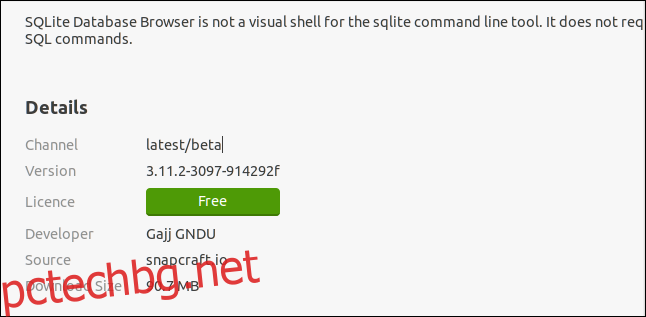
Списъкът „Подробности“ предоставя следната информация:
Канал: Каналът, от който инсталацията ще изтегли приложението.
Версия: Версията на софтуера.
Лиценз: Типът на лиценза.
Разработчик: Човекът, който е създал снимката, или хората, които са написали приложението.
Източник: Източникът, от който ще бъде изтеглено снимката (snapcraft.io е магазинът за Snapcraft на Canonical).
Размер на изтегляне: Размерът на файла за щракване.
Каналът може да бъде един от следните:
Стабилен: По подразбиране, който съдържа най-стабилните и надеждни пакети.
Кандидат: Този канал е по-малко стабилен, но много близък до него, тъй като съдържа софтуер на ниво кандидат.
Бета: Този канал е с качество от късния цикъл на разработка, но не е гарантирано, че е стабилен.
Edge: За ранни изпитатели и любознателни. Не трябва да използвате този канал за нещо важно.
След като инсталацията приключи, можем да проверим отново списъка с инсталирани снимки:
snap list
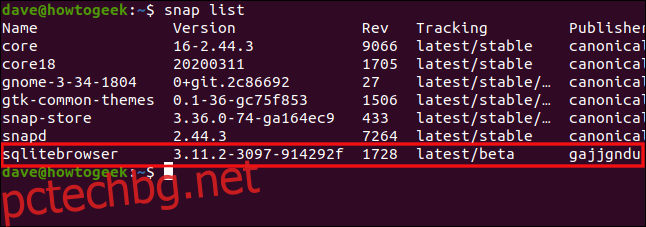
Новият запис е посочен в долната част. Нека стартираме програмата:
sqlitebrowser
Всичко за приложението работи добре, въпреки че интерфейсът изглежда остарял. Изваяните, псевдо-3D елементи на интерфейса ще ви напомнят за GUI от миналата година. Това не е често срещано при всички снимки, но е поразително в този пример.
Инсталиране от командния ред
Нищо не се е променило при инсталиране на приложения от командния ред. Все още имате достъп до инструмента на командния ред snap, така че можете да инсталирате и деинсталирате snap в прозорец на терминала. Инсталационната команда apt-get и apt, apt-get обвивката, също са там.
Нека инсталираме същото приложение от командния ред. Тъй като версията, която инсталирахме по-горе, е моментална, те няма да се отразят един на друг по никакъв начин:
sudo apt-get install sqlitebrowser

Оставете инсталацията да завърши. Натиснете клавиша Super и въведете „sqlitebrowser“. След като въведете няколко знака, ще видите две версии на програмата на вашия компютър.
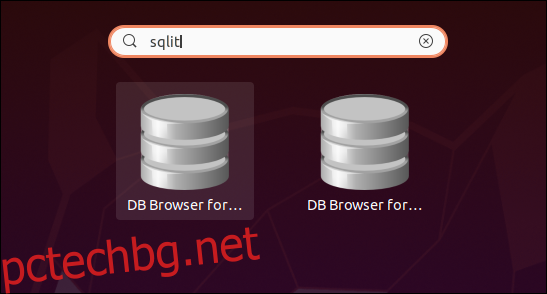
Запалете и двамата.
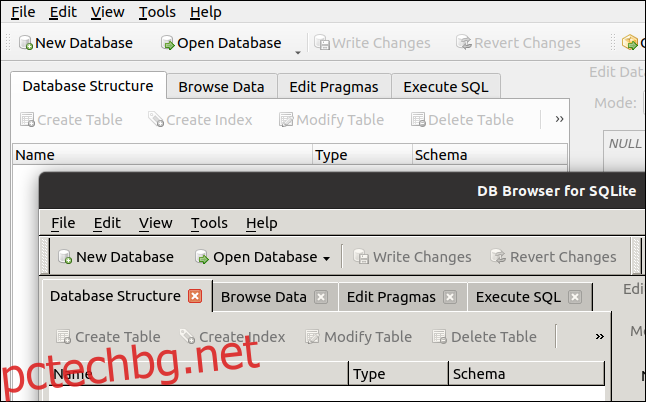
Както можете да видите, имаме две различни версии, инсталирани и работещи едновременно.
Версията в задната част на изображението е тази, която инсталирахме от командния ред, а версията отпред е тази в снимката:
Версията apt-get е версия 3.11.2.
Snap версията е 3.11.99.
Въпреки външния вид, версията на командния ред е по-старата. Независимо от това, очевидно е, че двете версии съжителстват и работят добре заедно. Така че, щракванията правят това, което трябва да правят с обграждането на различни версии на едно и също приложение.
Също така, инсталирането на приложения от командния ред с apt или apt-get е същото, както винаги е било, и изобщо не се влияе от снимки.
Кое трябва да използвате?
Дори и най-малко ви пука какъв тип приложение използвате? Ако не, продължете със снимки.
Ако някое от изброените по-долу нарушава сделката (или няколко от тях се добавят към едно), избягвайте софтуерното приложение Ubuntu и инсталирайте приложенията си по традиционния начин:
Снимките се зареждат по-бавно. Това ще бъде по-забележимо на стария хардуер.
Снимките заемат повече място на твърдия диск.
Снимките се актуализират автоматично.
Снимките може да не съвпадат с инсталираните ви теми.
Снимките не винаги са „официални“. Те често се изграждат от добронамерени доброволци.
Ако компютърът ви е сравнително модерен, разликата в скоростта между стартиране на моментно или обикновено приложение няма да е голяма. Най-голямото наказание за време, което забелязахме, беше по време на инсталацията. Изтеглянето на снимките отне много повече време. След като файловете бяха изтеглени, инсталацията беше достатъчно бърза. Изтеглянето обаче е еднократна задача, така че не е нещо, с което ще трябва да се справяте ежедневно.
Дори ако смятате, че снимките са бъдещето и сте готови да ги прегърнете с цялото си сърце, не можете да влезете ол-ин с тях. Някои приложения не са налични в моментална форма. В тези случаи все пак ще трябва да ги инсталирате от командния ред.
Очевидно Canonical заковава цветовете си за мачтата с този ход. Що се отнася до разработчиците на Ubuntu, снимките са тук, за да останат. Както винаги, можете или да ги използвате, да ги игнорирате, или да имате хибридна система, която смесва и съчетава снимки и традиционни DEB-базирани инсталации.